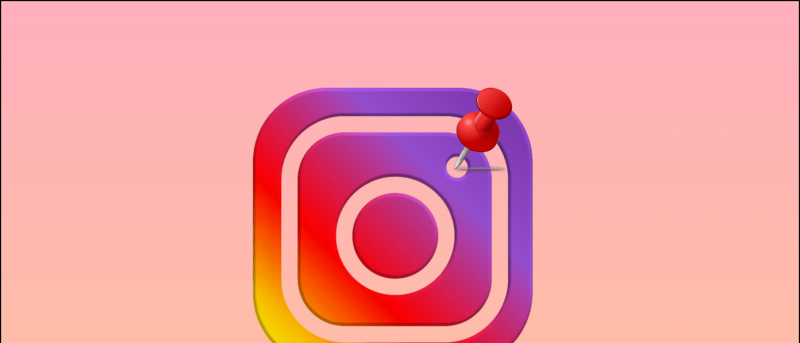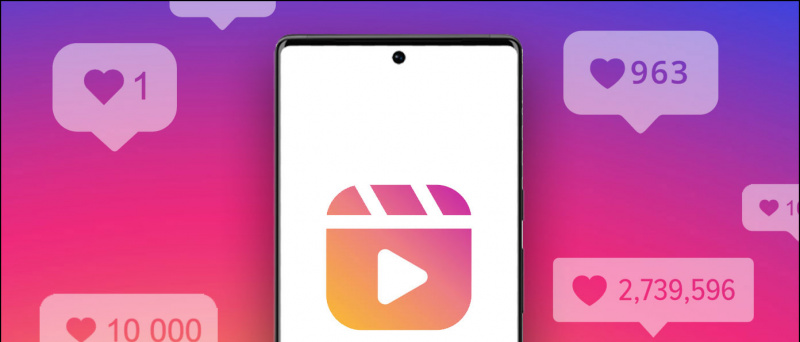中国のスマートフォンメーカーOnePlusが提供する最新のフラッグシップ製品であるOnePlus5Tには、18:9のアスペクト比のディスプレイと他の多くの興味深い機能が搭載されています。この投稿では、OnePlus5Tで使用できるいくつかの隠された機能について説明します。これらの機能は、OnePlus5T以外のOnePlusデバイスでも利用できます。
OxygenOSが提供する機能やオプションは多数ありますが、最高のものをリストアップします。これらのオプションを使用して、セキュリティ、プライバシー、カスタマイズ、およびアクセスのしやすさを実現し、OnePlus5Tを最大限に活用できます。
OnePlus5Tセキュリティ機能
OnePlus 5Tには、顔認識と組み込みのアプリロックが装備されています。これらの機能を使用して、電話とプライバシーを詮索好きな目から保護できます。
フェイスアンロック

携帯電話が更新されないのはなぜですか
あなたはそれを見るだけであなたのOnePlus5Tのロックを解除することができます。 FaceIDほど複雑ではありませんが、それでも電話のロックを解除する革新的な方法です。設定するには、 設定>セキュリティとロック画面>フェイスロック解除>フェイスデータの追加 。完了したら、ロックされた電話画面をダブルタップし、それを見るだけでロックを解除します。
アプリロック

私たちのほとんどはアプリロックを個別にダウンロードする必要がありますが、これには広告も付属していますが、 OnePlus 電話にはアプリロックが組み込まれています。この機能を使用すると、OnePlus 5Tの特定のアプリに指紋、ピン、またはパターンを設定できます。
この機能を有効にするには、 [設定]> [セキュリティとロック画面]> [アプリロッカー]> [アプリの追加] 。
カスタマイズ
サムスンの携帯電話は変更可能なフォントと無料のテーマで知られていますが、OnePlusも同様のカスタマイズオプションを提供しています。 OnePlus 5Tを使用すると、テーマ、フォント、および画面レイアウトをカスタマイズできます。方法は次のとおりです。
OnePlus5Tのテーマとフォント

テーマ
zoomでプロフィール写真が表示されないのはなぜですか

フォント
これらはさまざまなテーマではありませんが、ニーズに合わせた基本的なテーマです。明るいテーマ、暗いテーマ、デフォルトのテーマから選択できます。 設定>表示>テーマ 。フォントを変更するには、に移動します 設定>フォント 利用可能なオプションから選択します。
何かがフォトショップされているかどうかを見分ける方法
アイコンとホーム画面のレイアウト

OnePlusは、カスタマイズ可能なホーム画面レイアウトも提供しています。ホーム画面の行数と列数は、次のURLに移動して選択できます。 設定>ランチャー設定>ホーム画面のレイアウト 。
OnePlusハンドセットのアイコンを変更するには、次のURLにアクセスしてください。 設定>ランチャー設定>アイコンパック 。
アクセスのしやすさ
OnePlusデバイスの1つは、OxygenOSを使用すると、いくつかの興味深い拡張機能とともに、Androidのストックエクスペリエンスを利用できることです。これらの拡張設定を切り替えて、エクスペリエンスを大幅に向上させることができます。
ディスプレイ調整

OnePlus 5TのOxygenOSを使用すると、次の場所にアクセスできます。 設定>ディスプレイ ナイトモードまたは読書モードをオンに切り替えます。ナイトモードは、暗い場所や深夜に使用する場合にディスプレイを暗くするように設計されています。一方、読書モードでは、読書中の緊張から目を保護する青色光フィルターをオンにすることができます。
Iphoneで連絡先の写真をフルスクリーンにする方法.
ジェスチャー設定

音楽コントロールのためにデバイスのロックを解除したり、スクリーンショットのために音量ボタンを押したりするのが好きではありませんか? OxygenOSはあなたをカバーしました。 OnePlus 5Tを使用すると、次の場所にアクセスできます。 設定>ジェスチャー このスクリーンショットに示されているジェスチャーを設定します。
ゲームモード(邪魔しないでください)
OnePlus 5でこれに最初に気づきましたが、この機能はすべてのOnePlusデバイスに搭載されているようです。あなたは行くことができます 設定>詳細>ゲームは邪魔しない これをオンに切り替えます。このオプションは、通知バーにも表示されます。ゲーム中にポップアップ通知とナビゲーションボタンを無効にすることができます。
Facebookのコメント